Edge Blocker - это бесплатная программа для операционной системы Windows, которую пользователи или системные администраторы могут использовать для блокировки нового веб-браузера Microsoft Edge в системе.
Microsoft приняла решение сделать Edge браузером по умолчанию в Windows 10, и это показывает, что он глубоко интегрирован в систему. Edge не только является браузером по умолчанию для Windows 10, но также может быть довольно сложно навсегда избавиться от него, если вы не хотите, чтобы он был доступен или использовался на компьютере под управлением Windows 10.
Хотя вы можете изменить веб-браузер по умолчанию в настройках, чтобы сопоставить другой браузер с интернет-протоколами, он не будет блокировать Microsoft Edge в системе, а поскольку обновления операционной системы в прошлом сбрасывали приложения по умолчанию, вы можете предпочесть заблокировать Microsoft Edge навсегда.
Edge Block
Подсказка: перед запуском Edge Block рекомендуется создать резервную копию системы. Хотя я не заметил никаких проблем при запуске программы, всегда лучше быть в безопасности и иметь резервную копию, если что-то пойдет не так.
Edge Block - это бесплатная, довольно простая программа, предназначенная для блокировки веб-браузера Microsoft на компьютерах с Windows 10.
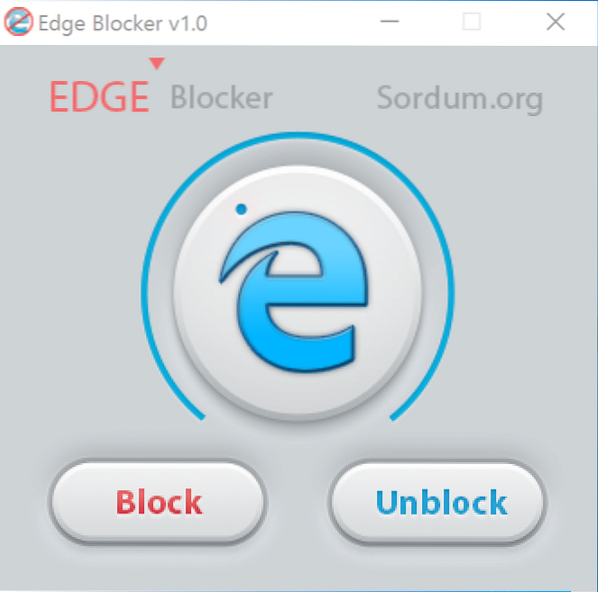
Он был разработан специально для версий Windows 10 Home и Pro, поскольку они не поставляются с Applocker, но также могут использоваться в выпусках Enterprise.
Приложение запускается сразу после загрузки и распаковки на компьютере под управлением Windows 10.
В его интерфейсе отображаются две большие кнопки, которые позволяют блокировать или разблокировать Microsoft Edge на компьютере.
Обратите внимание, что блокировка осуществляется на уровне пользователя, только если учетная запись пользователя ограничена, или глобальная, если это не так.
Вам, наверное, интересно, каков эффект от операции блокировки. Когда вы пытаетесь запустить Microsoft Edge, или если приложение или сама операционная система пытается запустить его, его запуск будет заблокирован.
Изменение приложений по умолчанию
Настоятельно рекомендуется изменить браузер системы по умолчанию, поскольку в противном случае некоторые действия могут больше не работать. Например, щелчок по ссылке в почтовой программе может не открыть какой-либо веб-браузер, если Edge по-прежнему является для него приложением по умолчанию.
- Нажмите Windows-I, чтобы открыть приложение "Настройки".
- Перейдите в Система> Приложения по умолчанию.
- Найдите в списке веб-браузер, щелкните текущий установленный браузер и выберите другой из меню выбора.
Заключительные слова
Если вы не хотите использовать Microsoft Edge на ПК с Windows 10 или блокировать его для всех пользователей, вы можете использовать Edge Block для этого.
 Phenquestions
Phenquestions


